Tästä oppaasta löydät tietoa automaattisesta laskunluontiominaisuudesta, mukaan lukien mahdollisuudesta määrittää automaattinen lähetys, laskun numerointi tai laskun sisältö. Automaattinen laskutus on Business-paketin Premium-ominaisuus.
1. Suositeltava ensimmäinen askel on asettaa tiedot verkkokaupan omistajasta. Valitse projektin tiedoista Verkkokaupan asetukset ja sitten Yhteystiedot.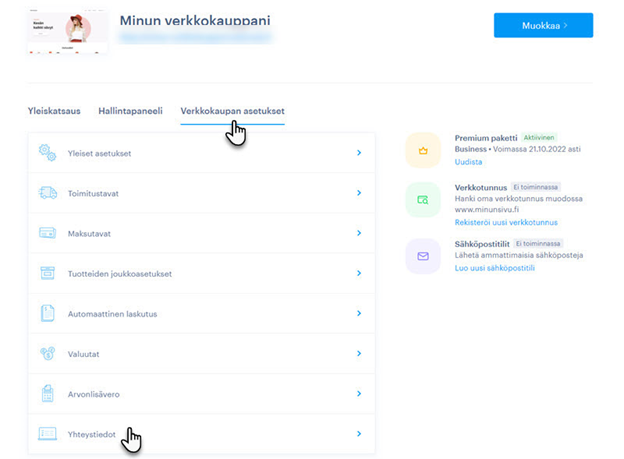
2. Täytä tähän yrityksesi tiedot, jolloin nämä tiedot näkyvät myös laskulla Toimittajana.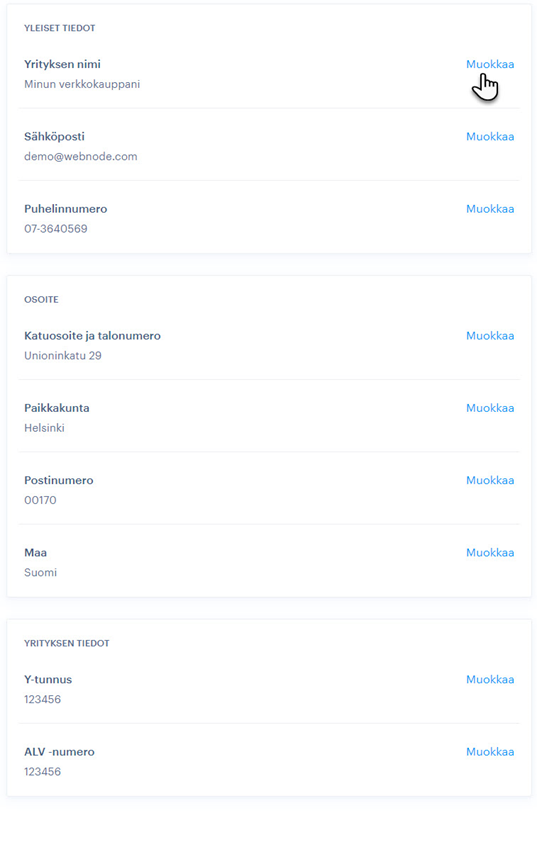
VINKKI: Jos et ole arvonlisäverovelvollinen, nämä tiedot näkyvät laskun ALV-kentän alla. Jos olet arvonlisäverovelvollinen, tässä näkyy myös eräpäivänä olevan verollisen luovutuksen päivämäärä. Täältä löydät lisätietoa verkkokaupan ALV-asetuksista.
3. Jos haluat määrittää automaattisen laskujen luomisen, valitse projektitiedoista Verkkokaupan asetukset ja sitten Automaattinen laskutus.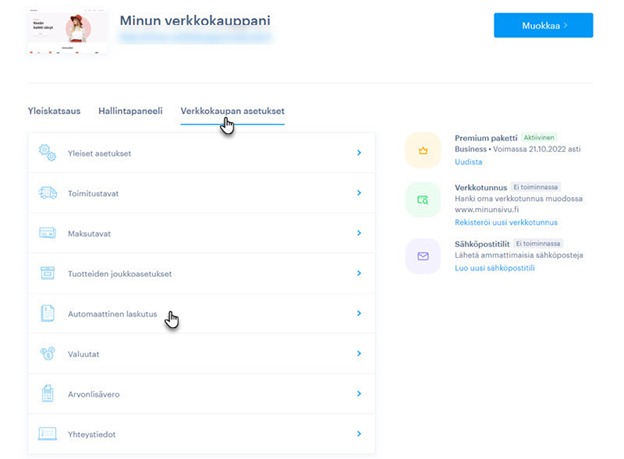
4. Täällä voit asettaa laskun ominaisuuksia. 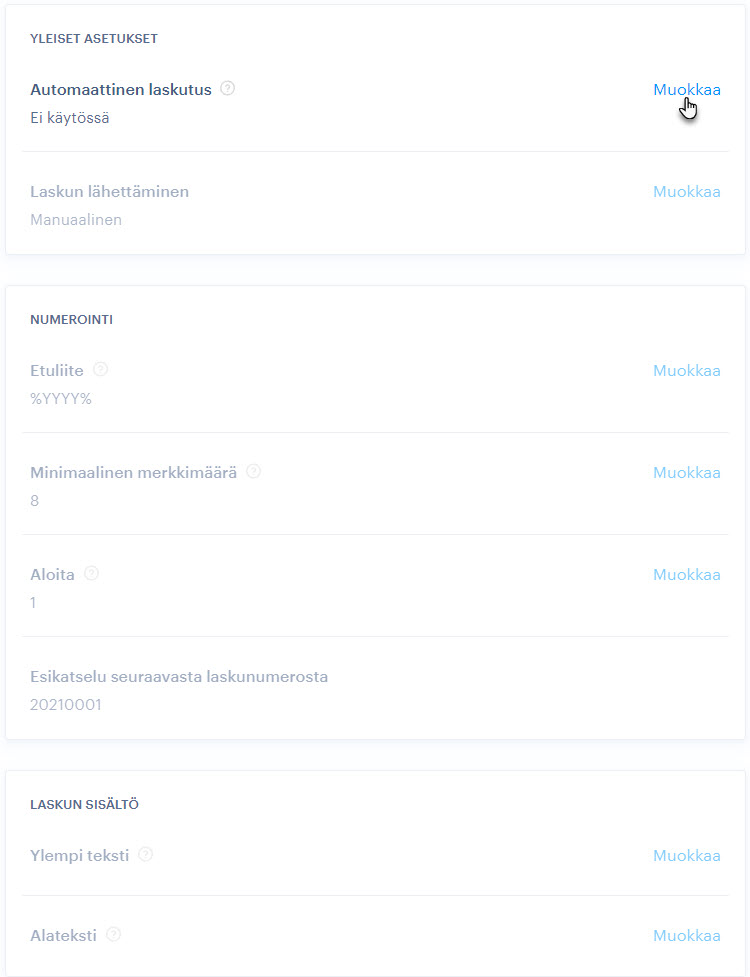
VINKKI: Lasku lähetetään aina asiakkaalle, sillä kielellä, jolla tilaus on luotu. Sama pätee, jos lähetät laskun manuaalisesti Tilaukset-osiosta. Jos kuitenkin lataat laskun manuaalisesti tietokoneellesi, lasku on projektisi kielellä.
Vaihtoehdot automaattisen laskutuksen asettamiseen
Yleiset asetukset
Automaattinen laskutus
Täällä voit ottaa automaattisen laskutustoiminnon käyttöön tai poistaa sen käytöstä. Jos ominaisuus on poistettu käytöstä, laskuja ei luoda eikä laskuihin liittyviä tietoja ole tilausten hallinnassa. Jos käytät muuta (ulkoista) järjestelmää laskujen luomiseen, voit jättää toiminnon pois päältä.
Laskun lähettäminen
Tässä vaiheessa voit ottaa käyttöön tai poistaa käytöstä laskujen automaattisen lähettämisen verkkokaupan asiakkaille. Jos automaattinen lähetys on käytössä, lasku lähetetään automaattisesti, kun tilaus on merkitty maksetuksi.
TÄRKEÄÄ: Jos tilaus maksetaan kortilla, maksu suoritetaan välittömästi tilauksen luomisen jälkeen ja lasku luodaan ja lähetetään välittömästi. Osana muuta maksutapaa (kuten pankkisiirto) laskua ei lähetetä ennen kuin merkitset tilauksen maksetuksi.
Jos toiminto on pois päältä, on mahdollista lähettää käyttäjälle lasku vain tilaustiedoissa olevalla painikkeella.
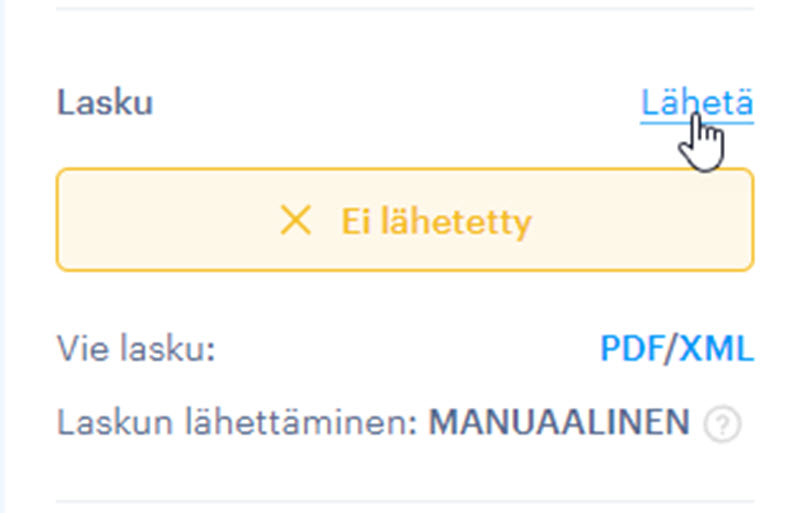
VINKKI: Automaattisen lähetyksen aikana PDF -tiedosto lähetetään osana maksumääräyksen sähköpostia. Osana Manuaalista laskujen lähetystä lähetetään oma muokattu sähköpostisi PDF-tiedoston kanssa. Löydät lisätietoja automaattisesta sähköpostin muokkaustoiminnosta täältä.
Numerointi
Etuliite
Tässä vaiheessa asetat laskun numerointimuodon. Tässä voit käyttää mitä tahansa numeroita tai kirjaimia (mutta ei erikoismerkkejä, kuten pilkkuja tai pisteitä) sekä vakion (päiväyksen automaattisen syöttämisen tunniste).
Ainoa erikoismerkki, joka voidaan lisätä, on "%", koska se määrittää vakion käytön. Vakioihin voit käyttää:
% VV %% KK %% PP% (koko nykyinen päivämäärä, esimerkiksi 14. 09. 2021, näytetään muodossa 210914)
% VVVV% (kuluva vuosi, kuten 2021)
% YY% (kuluva vuosi lyhennettynä, esimerkiksi vuosi 2021 näytetään muodossa 21)
% MM% (nykyinen kuukausi, kuten syyskuu, näytetään muodossa 09)
% DD% (nykyinen päivä, kuten kuukauden 5. päivä, näkyy muodossa 05)
Minimaalinen merkkimäärä
Täällä voit asettaa numerokoodin pituuden eli laskun nimen. Laskun numeroinnin enimmäispituus on rajoitettu 12 merkkiin – tämä numero laskee koko etuliitteen (manuaalisesti syötetyt kirjaimet tai numerot + vakiot).
Aloita
Tätä osaa käytetään aloitusnumeron asettamiseen laskun numeroinnissa. Oletusnumerointi on 1. Yleensä suosittelemme, että et muuta tätä arvoa – jos olet kuitenkin aiemmin luonut laskuja (esimerkiksi toisessa järjestelmässä) ja haluat jatkaa järjestelmässämme, voit muuttaa aloitusnumeron.
TÄRKEÄÄ: Laskun numerointi nollataan automaattisesti syötettyjen vakioiden mukaan. Jos syötetään vain vuosivakio, vuoden lopun numerointi nollautuu. Jos syötetään myös kuukausivakio, kuukauden lopun numerointi nollautuu. Jos syötetään myös päivävakio, numerointi nollataan joka päivä.
Esikatselu seuraavasta laskunnumerosta
Tämä osio näyttää laskun numerointimuodon. Tämä muoto luodaan automaattisesti automaattisesti luoduille laskuille.
Esimerkki numerointiasetuksista
Kirjoita esimerkiksi etuliitteeseen "WN% KK %% VV%" niin, että nimen alussa on kirjaimet WN (esimerkki lyhenteestä Webnode) ja sen jälkeen lyhennettynä kuluva kuukausi ja vuosi. Aseta merkkien vähimmäismääräksi 12 ja aloita kenttään 15 (esimerkiksi koska 14 laskua on jo luotu toisessa ohjelmassa). Lopullinen muoto on siis "WN062100015".
Laskun sisältö
Ylempi teksti
Täällä asetat tekstin, joka näkyy laskun yläosassa.
Alateksti
Tässä vaiheessa täytetty teksti näkyy laskun alaosassa.
Esimerkki automaattisesti luodusta laskusta
1. Laskun numero (nimi), jota muokataan Numerointi-osiossa.
2. Verkkokaupan omistajan tiedot Yhteystiedot-osiosta.
3. Ylempi teksti.
4. Alateksti.
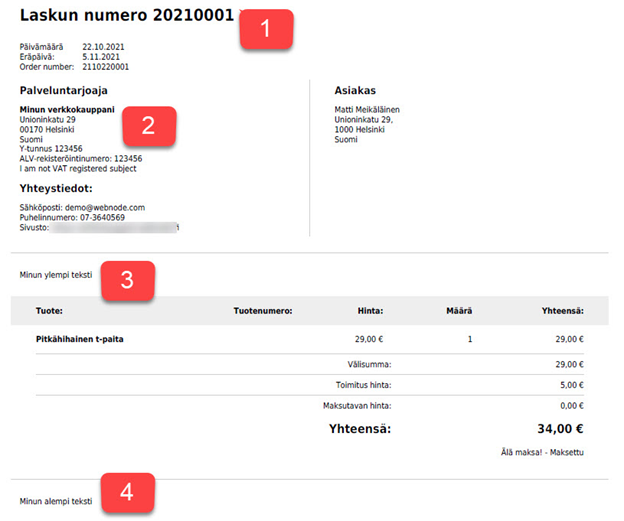 VINKKI: Tarvittaessa voit yleensä muokata tilauksia tai mahdollisesti luoda ne manuaalisesti.
VINKKI: Tarvittaessa voit yleensä muokata tilauksia tai mahdollisesti luoda ne manuaalisesti.
VINKKI: Editorissamme on tällä hetkellä mahdollista luoda melko yksinkertaisia laskuja maksijoille tai ei-maksaville. Edistyksellisempään laskutukseen, kuten käänteiseen verovelvollisuuteen ja erityistyyppisiin rajat ylittäviin kauppoihin, tai korjausasiakirjojen luomiseen on käytettävä kehittyneempää kirjanpito-ohjelmaa.